联想g480是几年前联想推出的性价比极高的笔记本电脑,因此现在仍有不少用户在使用它。今天小编整理了这篇联想g480u盘装系统的教程,感兴趣的朋友不妨一看!
联想g480u盘装系统的步骤:
PS:在U盘装win8系统前,需要先制作云骑士U盘启动盘:https://upqd.yunqishi.netjc/6961.html
1、把云骑士U盘启动盘插入电脑,电脑设置好BIOS设备启动后,进入到云骑士主菜单,选择【02】Windows 8PE(新机型)点击回车进入,如图所示:

根据自己喜欢的32/64位PE进行选择,下面演示就以32位PE进行操作

2、进入云骑士PE界面,在界面种找到”云骑士PE安装工具“双击打开,如图所示:

3、在打开“云骑士PE安装工具”后,选择已下载好的Win8系统文件,以C盘为系统盘,点击安装系统,如图所示:
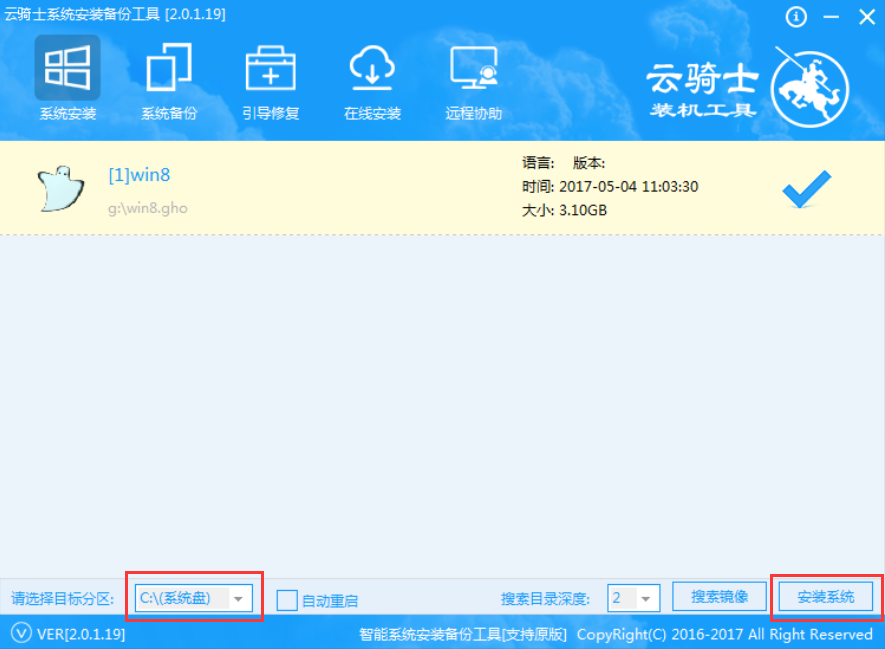
4、选择完之后会弹出如下图的界面进入自动安装系统,注意安装过程中不要去动其他软件,避免造成安装系统失败,如图所示:

5、加载完系统之后电脑将会自动重启,接着开始部署系统这里需要一点时间,请大家耐心等待一下,如图所示:

部署完系统后,进入到界面,大家就可以尽情享受win8系统。
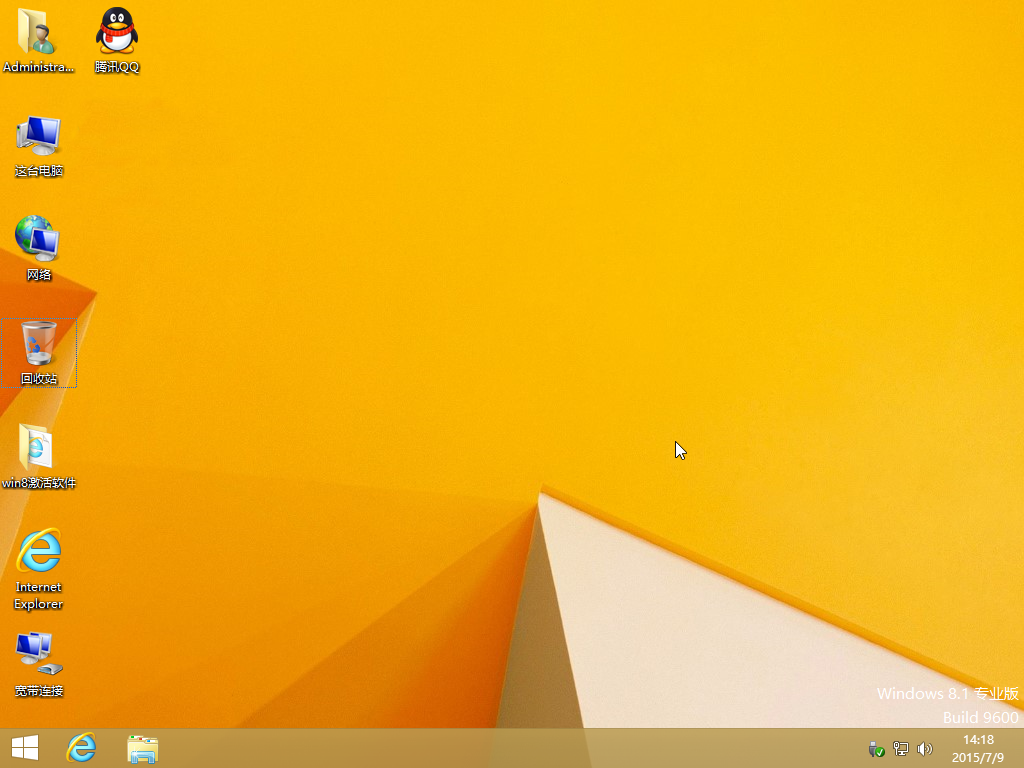
联想g480u盘装系统的方法就是以上这些,希望大家能喜欢!
点击阅读全文